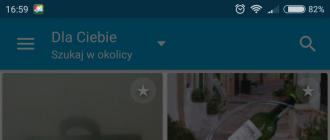Comment installer le programme depuis le disque vers l'ordinateur?
Pour commencer, insérez le disque dans le lecteur et attendez la réponse de l'ordinateur.
Très probablement, le disque autorun s'ouvrira et contiendra le menu du disque. Mais si rien ne s'affiche, allez dans "Poste de travail" (il se trouve sur le bureau et dans le menu "Démarrer").
Dans le dossier «Mon ordinateur», consultez «Périphérique avec support amovible» et recherchez notre disque. L'icône du disque INSERTED sera probablement différente du reste. Dans mon cas, il s'agit d'un lecteur de DVD-RW H. Ouvrez le disque en double-cliquant dessus.
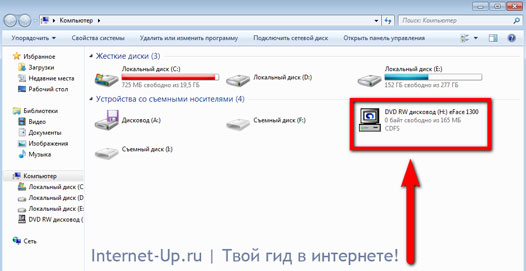

Dans tous les "avtorana" il y a généralement un bouton "Installer" ou "Installer". Après avoir cliqué sur ce bouton, la fenêtre d’installation du programme s’ouvrira. Ces fenêtres ont souvent une apparence différente, mais en principe tous les boutons sont les mêmes et il ne faut pas en avoir peur :) Vous trouverez ci-dessous des exemples de ces fenêtres:
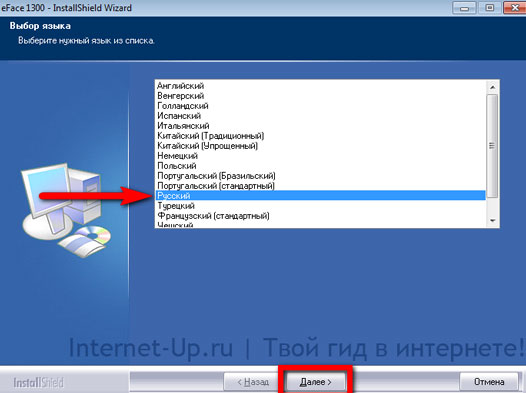
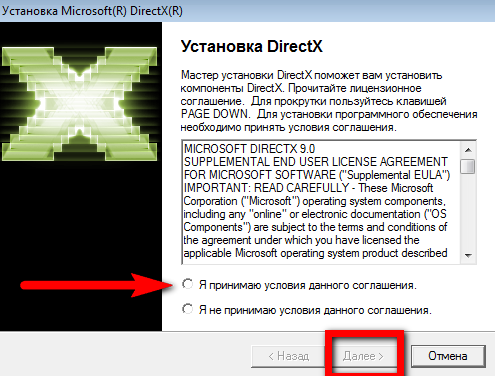
Toujours lors de l'installation du programme dont vous avez besoin spécifiez le chemin d'installation.Le chemin peut ressembler à ceci: C: \\ Program Files \\ Nom du programme.
C: \\ - C’est la partition la plus importante du disque dur, qui stocke tous les fichiers système. Seuls les fichiers utiles sont installés sur ce disque, c.-à-d. programmes, pilotes, etc. D'autres sections (E: \\, D: \\) peuvent stocker des fichiers à des fins de divertissement (musique, films, jeux). Faites toujours attention à cela!
Après avoir choisi le chemin, cliquez sur "Installer". Le processus d'installation commence. L'installation elle-même ne prend généralement pas beaucoup de temps. Après l'installation, cliquez sur "Terminer" et je peux vous féliciter: vous avez installé le programme! :)
P.S. Si vous installez le jeu, je vous conseille de le comparer exigences minimales c.
C'est tout, bonne chance!
L’une des tâches quotidiennes de tout utilisateur est l’installation de programmes. Malgré leur grande variété et certaines différences d'installation, le processus global et les points principaux sont les mêmes. Jetons un coup d'œil au processus d'installation en prenant l'exemple du programme gratuit Winamp, l'un des lecteurs de musique les plus populaires.
Première étape - Téléchargement de fichier
Pour commencer à installer le programme, vous devez "obtenir" fichier exécutablec'est-à-dire qu'il contient un programme qui peut être effectué par ordinateur Habituellement, les fichiers exécutables ont .exeDans la plupart des cas, le premier lancement d'un tel fichier ouvre le programme d'installation, et non le programme lui-même immédiatement, mais il arrive également que l'installation ne soit pas requise.
Dans notre cas, nous téléchargeons le fichier exécutable Winampa à partir de l’un des premiers liens reçus en moteur de recherche sur demande "winamp". Il est généralement facile de distinguer le programme lui-même de son programme d'installation par le fichier .exe. Dans le premier cas, l'icône ne contient que le logo et dans le second cas, le logo se trouve sur une boîte ou un autre élément similaire. Comparez deux icônes, laquelle des deux préfigure l'installation?
Deuxième étape - Démarrage et installation
Installation de programmes pour l'utilisateur est une série boîtes de dialogue, c’est-à-dire ceux qui requièrent la participation de l’utilisateur: acceptez quelque chose ou pas du tout, sélectionnez les éléments d’installation nécessaires, etc. Beaucoup, sans le lire, cliquent toujours sur «Suivant», et ensuite ils sont surpris qu’ils apparaissent sur l’ordinateur programmes tierssouvent malveillant.
Ne faites pas d’erreurs communes - suivez le processus d’installation, ne cliquez pas inconsciemment sur "ok" et "suivant"
1. Les programmes ont souvent besoin d’un accès à dossiers système ordinateur, qui, par défaut, ne sont pas fournis. Pour une installation correcte, vous devez le faire manuellement - les exécuter en tant qu'administrateur. Cela n’a rien de compliqué - il suffit de cliquer avec le bouton droit de la souris sur le fichier exécutable et de sélectionner l’élément correspondant dans la liste, il sera marqué d’une icône représentant un bouclier
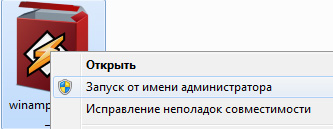
2. Après cela, une boîte de dialogue apparaît vous demandant si le programme peut apporter des modifications. En d'autres termes, êtes-vous sûr de vouloir l'installer? Cliquez sur "Oui" si vous ne changez pas d'avis.
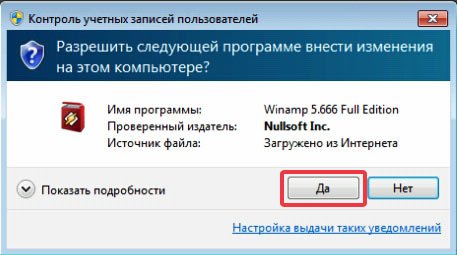
2.a La boîte de dialogue suivante n’apparaît pas dans tous les programmes et pas toujours à ce stade: sélection de la langue

En sélectionnant la langue dont vous avez besoin dans la liste déroulante, appuyez sur «OK» - ceci confirmera votre consentement.
3. Après avoir accepté d’apporter des modifications, la fenêtre de bienvenue du programme installé s’ouvre. Il décrit ce que ce programme ou les dernières innovations. Dans notre exemple, la fenêtre ressemble à ceci:
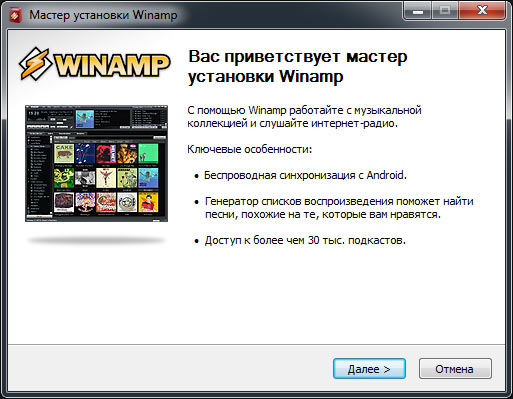
4. Acceptez le contrat de licence. Ne soyons pas naïfs - presque personne ne lit ce point, tout le monde accepte les termes ensemble, peut-être en vendant l'âme au diable! Mais si les conditions ne sont pas acceptées, le programme ne sera pas établi, le choix est donc limité.
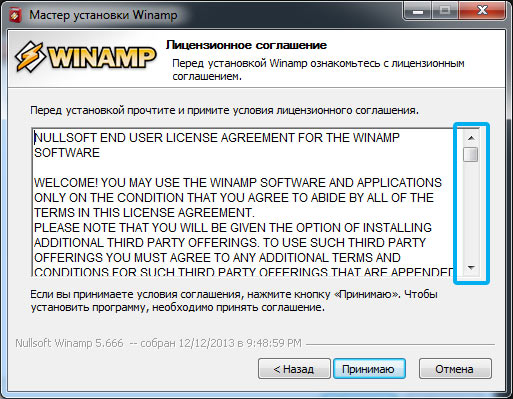 Le bouton "accepter" ou similaire n'est pas toujours actif comme ci-dessus, vous devez parfois cocher ou faire glisser le curseur vers la droite pour simuler une lecture attentive.
Le bouton "accepter" ou similaire n'est pas toujours actif comme ci-dessus, vous devez parfois cocher ou faire glisser le curseur vers la droite pour simuler une lecture attentive.
5. Le choix du lieu d'installation. Article standard tout programme d'installation. Par défaut, l’installation va dans le dossier du programme qui se trouve sur votre ordinateur. disque système (sur l'emplacement d'installation du système d'exploitation). Cependant, il n’est pas toujours pratique de l’installer là-bas (par exemple, l’espace est insuffisant).
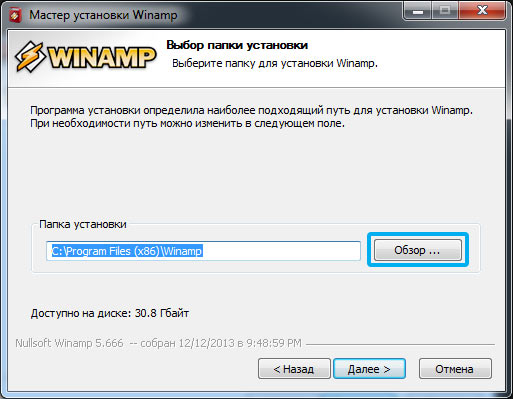
En cliquant sur le bouton "Parcourir", vous pouvez sélectionner n’importe quel autre dossier de votre ordinateur. Une fois le dossier sélectionné, l'installation elle-même a lieu, c'est-à-dire que tous les fichiers sont décompressés et que tout est préparé pour la suite des travaux.
6. Créer des raccourcis. Vous êtes invité à créer des raccourcis pour lancer rapidement des programmes: dans le menu Démarrer, dans la barre des tâches ou sur le bureau. Choisissez les articles qui vous conviennent.
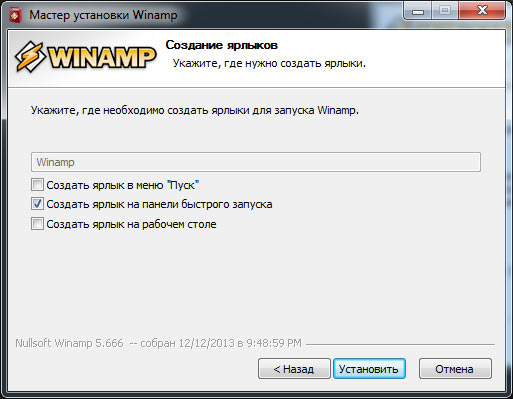
7. Sélectionnez les types de fichiers. Un point particulier qui caractérise les programmes du lecteur est le choix des types de fichiers en cours de lecture. Si vous ne savez pas ce dont vous avez spécifiquement besoin, laissez les valeurs par défaut.
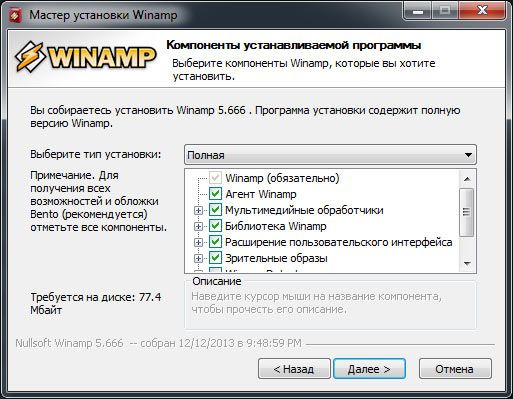
8. Fenêtre pour terminer l'installation. Tout! Le programme est installé. Certaines nécessitent un redémarrage de l'ordinateur pour que toutes les modifications soient prises en compte, mais vous pouvez généralement les utiliser immédiatement.
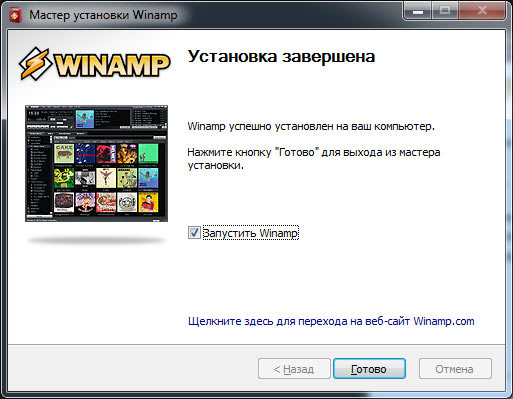
Suivez attentivement les points d'installation!
Sous l'installation recommandée glissent souvent des programmes indésirables. Voici un excellent exemple: installer le programme AudioMaster (pour enregistrer de l’audio) et y glisser le Yandex.Bar (une bande d’outils dans le navigateur qui change page de démarrage et mettez la recherche par défaut pour Yandex), et inaperçu, rendant les noms des éléments installés gris.
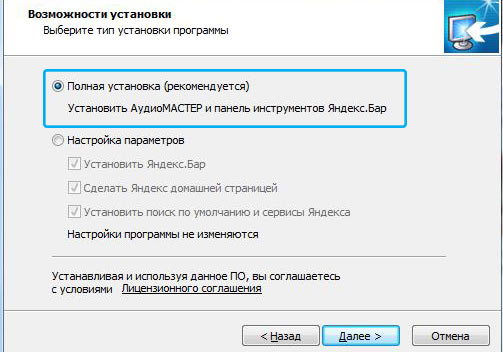
Il est nécessaire non seulement de modifier manuellement le type d'installation, mais également de supprimer toutes les cases à cocher des composants proposés.
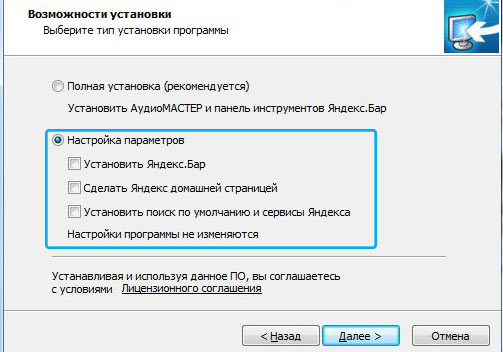
Il n’ya rien de difficile dans l’installation de programmes, l’essentiel est d’être attentif et de suivre diverses astuces désagréables des développeurs et des annonceurs qui veulent faire passer leur produit inaperçu.
Instruction
Si l'ordinateur sur lequel vous souhaitez installer le programme entre sur un réseau local, vous pouvez utiliser un lecteur de disque sur un autre ordinateur de ce réseau. Pour ce faire, vous devez d'abord ouvrir l'accès au lecteur de CD / DVD aux utilisateurs du réseau sur l'ordinateur sur lequel il est installé. Ensuite, si vous utilisez Windows, cliquez avec le bouton droit de la souris sur l'icône «Poste de travail» située sur le bureau de l'ordinateur sans lecteur optique, puis sélectionnez «Connecter un lecteur réseau» dans le menu contextuel. L'assistant de connexion va commencer, dans lequel vous devrez spécifier le périphérique sur le réseau en utilisant la boîte de dialogue ouverte en cliquant sur le bouton "Parcourir". Si un disque d'installation a déjà été inséré dans l'appareil, une fois l'assistant terminé, le programme de menu enregistré sur celui-ci démarrera immédiatement avec un ensemble d'options pour des actions ultérieures, notamment l'installation du programme.
Utilisez le fichier contenant “l'image” du disque d'installation si vous n'avez pas accès au lecteur de disque via le réseau. Il ressemble à une archive classique, mais il contient non seulement des copies de fichiers, mais également une copie exacte de la structure de leur emplacement sur le disque d'origine. Cela permet d’utiliser un programme spécial émulateur pour utiliser le fichier de la même manière qu’un disque optique classique. Si vous ne disposez pas d'un fichier prêt à l'emploi avec une image disque contenant le programme nécessaire, vous devrez le créer vous-même.
Installez une application sur votre ordinateur capable de créer des images et de les restaurer à partir de fichiers («mount»). Par exemple, il peut s’agir de Daemon Tools Lite, une version gratuite du programme pouvant être téléchargée à partir du site Web du fabricant (http://daemon-tools.cc/eng/products/dtLite). Vous devez l'installer sur l'ordinateur sur lequel l'image disque sera créée et sur celui sur lequel vous devez installer le programme sans utiliser le disque. Après l’installation de l’application, en sélectionnant l’élément «DAEMON Tools Panel» dans son menu, ouvrez le panneau de configuration et cliquez sur le bouton «Créer une image». En suivant les instructions du programme, créez une image. disque optique et tout moyen commode (via lecteur flash, téléphone portable, lecteur mp3, internet, etc.), copiez-le sur l’ordinateur où vous devriez aller sans le disque d’installation.
Cliquez avec le bouton droit de la souris sur l'icône Daemon Tools dans la zone de notification de la barre des tâches du deuxième ordinateur, allez à la section CD / DVD-ROM virtuel du menu contextuel et sélectionnez la ligne "Monter l'image" dans la sous-section "Lecteur 0". L'émulateur ouvrira une fenêtre dans laquelle vous devez spécifier un fichier avec une image disque et cliquez sur le bouton "Ouvrir". Ensuite, vous pouvez utiliser le disque d'installation virtuelle du programme de la même manière qu'un disque optique ordinaire.
Pour faciliter l’utilisation, les distributions de programmes sont généralement compilées en une seule installation, qui est également l’installation. le dossierqui se déploie lorsque le programme est lancé sur l'ordinateur de l'utilisateur. À ce jour, la création de packages d'installation est automatisée et facile.
Instruction
Maintenant, sélectionnez le dossiers qui seront inclus dans l’installateur.
Assemblez l'installation le dossier.
Vidéos connexes
Image virtuelle le disque est une copie complète le disque- le support à partir duquel l'image a été créée. Avec le chemin le disque vous pouvez effectuer exactement les mêmes opérations qu'avec un disque ordinaire, à savoir installer des programmes ou des jeux. Mais pour travailler avec virtuel le disquenous devons avoir des lecteurs virtuels sur l'ordinateur, respectivement. Alors seulement pourrez-vous profiter en images disques et installer des programmes à partir d’eux. Pour créer un lecteur virtuel, vous avez besoin des applications appropriées.

Vous aurez besoin
- - ordinateur;
- - Programme Daemon Tools Lite
Instruction
Très confortable et complètement programme libre travailler avec en images Drives est Daemon Tools Lite. Télécharger le programme et installez sur votre ordinateur. Au cours du processus d'installation, une boîte de dialogue apparaît avec les éléments «Licence gratuite» ou «Licence payée». Marquez le premier article. Après l'installation, redémarrez l'ordinateur. Run le programme. Après son premier lancement, attendez qu'il crée des lecteurs virtuels. Après cela, vous serez redirigé vers le menu principal de Daemon Tools Lite. Comme vous pouvez le constater, la fenêtre «Catalogue d’images» est toujours vide. Pour commencer, vous devez d’abord ajouter une image au répertoire.
En bas de la barre d’outils, cliquez sur l’image. le disque. Dans la fenêtre qui apparaît, spécifiez le chemin d'accès à l'image. le disqueinstaller à partir de le programme. Cliquez sur l'image le disque bouton gauche de la souris, puis à partir du bas de la fenêtre, cliquez sur "Ouvrir". L'image sera ajoutée au répertoire.
Maintenant, dans le menu principal du programme, dans le catalogue d'images, cliquez sur l'image ajoutée avec le bouton droit de la souris. Dans le apparu menu contextuel sélectionnez "Monter", puis - virtuel lecteur optiquesur lequel monter l'image le disque. Par défaut, il n'y aura qu'un seul lecteur virtuel.
Maintenant, allez sur mon ordinateur. Il existe maintenant, en plus du lecteur physique, un lecteur virtuel. Cliquez sur l'icône du lecteur virtuel avec le bouton droit de la souris. Dans le menu contextuel qui apparaît, sélectionnez “Installer ou exécuter le programme avec le disque". L'assistant d'installation va commencer. Ensuite, suivez les instructions du set "Master" le programme. Le processus d’installation supplémentaire n’est pas différent de l’installation habituelle du programme. le disque.
Si "l'Assistant d'installation de programme" ne démarre pas de cette façon, ouvrez l'image. le disque et trouvez le fichier autorun dans le dossier racine. Double-cliquez dessus avec le bouton gauche de la souris. L'assistant d'installation du programme se lancera exactement.
Pour travailler avec des images de disque, vous devez utiliser un certain logiciel. Naturellement, il est nécessaire de posséder les compétences nécessaires pour ne pas commettre d'erreur dans le processus d'utilisation de ce logiciel.

Vous aurez besoin
- - Daemon Tools Lite;
- - Commandant total;
Instruction
Connectez-vous à Internet et accédez à http://www.daemon-tools.cc/eng/products/dtLite. Téléchargez le programme Daemon Tools Lite en sélectionnant «Free Download». Ouvrez l'exe téléchargé le dossier et sélectionnez " Licence gratuite". Pour effectuer la plupart des manipulations ISO nécessaires en images il n'est pas nécessaire d'acheter version complète le programme.
Redémarrez votre ordinateur et ouvrez le programme Daemon Tools. Il démarre généralement automatiquement lorsque vous vous connectez à Windows. Recherchez l'icône de l'utilitaire située dans la barre d'état système (coin inférieur droit de l'écran). Cliquez dessus avec le bouton droit de la souris et sélectionnez Mount’n’Drive.
Dans le menu qui s’ouvre, cliquez sur le bouton "Ajouter le dossier"(Icône le disque avec un signe plus). Sélectionnez l'ISO requis le dossier ou image le disque dans un format différent. Maintenant, faites un clic droit sur le titre. le dossiera, qui est affiché dans le menu de travail du programme.
Sélectionnez "Mount" et sélectionnez le lecteur virtuel souhaité. Après un certain temps, le disque sera déterminé par le système. Ouvrez le menu «Poste de travail» et naviguez jusqu'au contenu du nouveau lecteur virtuel.
Run programmes nécessaires ou simplement copier le nécessaire le dossiervous êtes sur disque dur ordinateur. Si vous n'avez pas besoin d'utiliser l'ISO le dossier comme un virtuel le disque, et il vous suffit d’en extraire des informations, puis d’utiliser le programme Total Commander ou l’archiveur 7z.
En utilisant ces utilitaires, ouvrez le fichier ISO le dossier et copiez les informations nécessaires sur le disque dur de l’ordinateur ou sur un autre support.
Fais attention
Des programmes tels que Daemon Tools sont plus judicieux pour créer une copie d’un disque en utilisant des images ISO ou pour émuler un disque de jeu réel. Parfois, cela vous permet de contourner certains systèmes de protection.
Pour installer le système d'exploitation, vous devez écrire le disquequi sera chargé avant d'entrer système d'exploitation. Pour créer un tel disque, il est recommandé d’utiliser divers utilitaires.

Vous aurez besoin
- - ordinateur avec lecteur de DVD;
- - disque vierge;
- - l'image du disque d'installation.
Instruction
Commencez par télécharger l’image du disque d’installation avec les fichiers du système d’exploitation souhaité. Il est préférable d'utiliser une image ISO. Téléchargez maintenant le programme ISO File Burning. C'est utilitaire gratuitconçu spécifiquement pour enregistrer des images sur le disque.
Installez le programme. Insérez un DVD vierge dans le lecteur. Lancez la gravure de fichier ISO et personnalisez les paramètres de capture d'image. Sélectionnez d'abord le lecteur souhaité. Cliquez sur le bouton "Parcourir" et sélectionnez l'image ISO téléchargée.
Définissez la vitesse d'écriture minimale. Cela vous permettra de courir ce disque sur des disques relativement anciens et réduisez le risque d’erreurs lors de la gravure. Après avoir configuré le programme, cliquez sur le bouton «Enregistrement ISO».
Vérifiez les fichiers enregistrés. Pour ce faire, redémarrez l'ordinateur et maintenez la touche F8 enfoncée. Dans la fenêtre qui apparaît, sélectionnez l’élément DVD-Rom et appuyez sur Entrée. Patientez quelques instants jusqu'à ce que le programme d'installation du système d'exploitation démarre.
Parfois pour disque d'installation ajouter des programmes et des utilitaires. Cela vous permet de stocker un ensemble complet de fichiers sur un support. Si vous en avez besoin, utilisez le programme Nero pour enregistrer des blancs. Exécutez l'utilitaire spécifié et ouvrez le menu DVD-Rom (démarrage).
Sélectionnez l'onglet ISO et spécifiez le fichier image. Maintenant, cliquez sur le bouton "Nouveau". Recherchez les fichiers nécessaires dans la fenêtre de droite du menu Démarrer et déplacez-les vers le contenu du disque.
Cliquez sur le bouton "Enregistrer". Aller à l'onglet du même nom. Sélectionnez la vitesse d'écriture du disque, réglez paramètres supplémentairesPar exemple, ignorer les erreurs.
Cliquez maintenant sur le bouton Graver et attendez que les fichiers soient copiés sur le disque. Vérifiez la qualité des données enregistrées. Rappelez-vous que disquettes de démarrage sont créés avec une session fermée. C'est à dire vous ne pourrez pas ajouter de fichiers à l'avenir.
Vidéos connexes
Le système d'exploitation Windows 98 est une version mise à niveau du système d'exploitation Windows 95. Ce système est basé sur MS-DOS 7.1 et est un produit hybride 16/32. Windows 98 peut être installé à l'aide du disque d'installation correspondant.

Instruction
Pour installer le système à partir de zéro, vous devez créer une partition principale. disque dur et installer dessus système de fichiers. Windows 98 fonctionne sur les systèmes FAT 16 et FAT 32, qui sont différents tailles maximales sections. Pour créer des partitions de disque, vous pouvez utiliser le programme Fdisk.
Installez le disque de démarrage Windows 98 et redémarrez le PC.
Sélectionnez l'option de menu «Démarrer l'ordinateur sans le support CD», appuyez sur Entrée, une invite de commande s'ouvre, entrez la commande fdisk et appuyez sur Entrée. Si le volume du disque est supérieur à 512 Mo, un message apparaît concernant le support des disques plus grands, appuyez sur Y pour installer le système FAT 32 et, par conséquent, pour prendre en charge les disques de grande taille.
Le menu Fdisk apparaît. Utilisation des éléments “Création d’une partition DOS ou lecteur logique DOS et Créer une partition DOS principale créent des partitions de disque. A la question "Utiliser tout l'espace disponible sous la partition DOS principale?", Appuyez sur Y, puis sur Entrée. Appuyez deux fois sur la touche Echap.
Redémarrez l'ordinateur. Sélectionnez à nouveau l’option de menu «Démarrer l’ordinateur sans support CD», puis appuyez sur Entrée.
Tapez le format c: et appuyez sur Entrée. Un message apparaît, indiquant que toutes les données du processus de formatage seront détruites. Appuyez sur les touches Y et Entrée. Formatez ainsi toutes les partitions du disque.
Après avoir divisé et formaté le disque, vous pouvez commencer à installer le système.
Installez le disque de démarrage Windows 98 et redémarrez votre ordinateur, sélectionnez le lancement avec prise en charge des périphériques et des disques, appuyez sur Entrée.
Insérer disque Windows 98, dans ligne de commande Entrez x: \\ setup, où x est l’étiquette du lecteur de CD.
Appuyez sur Entrée et suivez les instructions à l'écran.
Vidéos connexes
Fais attention
Une disquette de démarrage Windows 98 est fournie avec le produit.
Sources:
Il est difficile à notre époque de trouver un tel utilisateur qui n’aurait pas à installer d’ordinateur les programmes. Ils peuvent être téléchargés à partir d'Internet ou trouvés sur des disques. Les programmes peuvent être sous la forme de fichier d'installationemballé dans une archive ou exécuté sans installation du tout. Installation quelconque les programmes sur un ordinateur portable ne différera pas d’une procédure similaire pour un ordinateur de bureau classique.

Instruction
Pour installer correctement le programme, vous devez vous assurer qu'il y a de l'espace libre sur le disque dur de l'ordinateur. Mais ne vous inquiétez pas, tous les programmes ne peuvent pas tout remplir. espace libre sur les disques durs modernes de grand volume. La configuration de votre appareil doit également respecter la configuration système requise. les programmes. Par exemple, puissant éditeurs graphiques ou les programmes pour le traitement vidéo, ils ne pourront travailler normalement que sur des ordinateurs suffisamment productifs.
Si le programme se trouve devant vous en tant que fichier d'installation, exécutez-le et suivez les instructions de l'assistant d'installation. Par défaut, l’Assistant d’installation propose les paramètres les plus optimaux. Il vous suffit de cliquer sur le bouton Suivant de manière opportune et d’attendre la fin de l’installation. Après avoir effectué ces étapes simples, un raccourci apparaîtra sur votre bureau. les programmesEn cliquant dessus deux fois, vous pouvez le lancer.
Comment installer le programme sur l'ordinateur?

Dans le monde actuel, presque tout le monde sait utiliser un ordinateur. Bien sûr, presque tous les utilisateurs peuvent installer des programmes. Néanmoins, il existe toujours des cas où, pour une raison ou une autre, une personne ne peut pas savoir comment installer un programme sur un ordinateur. Dans cet article, nous verrons comment installer des programmes sur le système d'exploitation. système de fenêtresQuels problèmes les utilisateurs peuvent-ils rencontrer lors de la mise en œuvre de cette procédure?
Façons d'installer le programme sur un PC
Installer à l'aide d'un CD
- Pour installer un programme à l'aide d'un CD, vous devez insérer un disque avec une version sous licence du programme dans le lecteur.
- Après cela, un message peut indiquer que le pare-feu Windows requiert une confirmation de l'administrateur pour installer le logiciel. Confirmez l'installation ou, si nécessaire, entrez le mot de passe.
- Ensuite, vous devez ouvrir le package d'installation (programme d'installation) du programme et attendre le démarrage de l'assistant d'installation. Ce type d'installation s'appelle automatique.
- Mais il peut arriver que l’assistant d’installation ne prenne pas effet. Ensuite, vous devez utiliser un type d'installation personnalisé. Pour ce faire, ouvrez le fichier joint fichier texte, qui devrait contenir des instructions sur la façon d’installer le programme et de le suivre.
Installer le programme en utilisant Internet
Maintenant, la plupart des utilisateurs téléchargent principalement des programmes, pas les installer à partir du disque. Pour installer le programme en utilisant Internet, 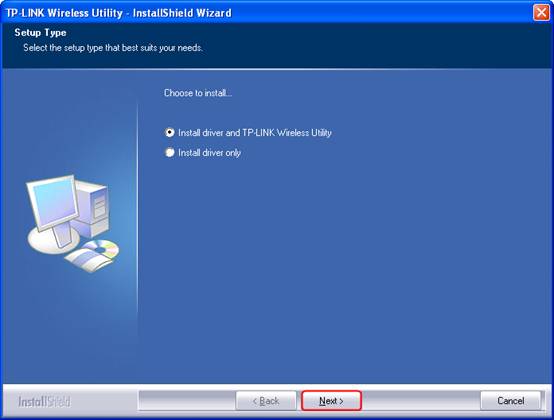 il vous suffit de le télécharger, puis d'ouvrir le fichier d'installation.
il vous suffit de le télécharger, puis d'ouvrir le fichier d'installation.
Répétez ensuite les étapes décrites ci-dessus, en commençant par le lancement de l'assistant d'installation. Je voudrais noter qu’une part, une telle méthode est plus pratique que l’installation de programmes utilisant un disque, mais qu’elle comporte en même temps un certain risque. Il est possible que le programme que vous téléchargez à partir d'une ressource réseau soit malveillant. Par conséquent, il est recommandé de télécharger des programmes uniquement à partir de ressources fiables.
Installer le programme en utilisant un réseau local
Chaque utilisateur dont l'ordinateur est connecté à réseau localpeut-être 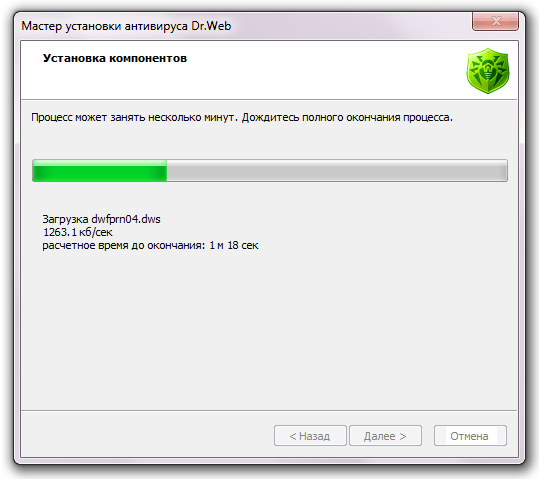 utilisez-le pour installer le programme. Pour ce faire, ouvrez le composant "Obtenir les programmes".
utilisez-le pour installer le programme. Pour ce faire, ouvrez le composant "Obtenir les programmes".
Ce composant se trouve généralement dans le menu Démarrer - Panneau de configuration - Programmes - Programmes et composants. Dans le dernier menu, vous devez sélectionner "Installer un nouveau programme à partir du réseau". Ensuite, il vous suffit de cliquer sur le bouton "Installer" et d'attendre le démarrage de l'assistant d'installation.
"Pièges" lors de l'installation
Récemment, de nombreux utilisateurs sont confrontés à un certain nombre de "pièges" lors de l'installation d'un programme. Le fait est que de nombreux fabricants de logiciels intègrent des applications supplémentaires dans l'assistant d'installation, dont beaucoup ne sont pas nécessaires à l'utilisateur. Par exemple, lors de l'installation d'un programme 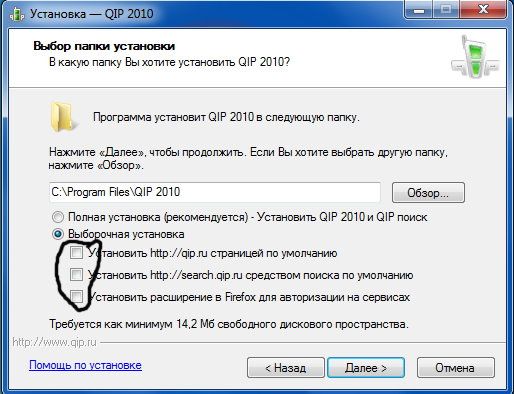 (AIMP ou autres.) L'utilisateur est invité à installer des éléments de Yandex (ou Mail), apparemment pour améliorer les performances du programme.
(AIMP ou autres.) L'utilisateur est invité à installer des éléments de Yandex (ou Mail), apparemment pour améliorer les performances du programme.
Par conséquent, il convient d’être plus prudent lors de l’exécution de l’assistant d’installation, qui demande toujours à l’utilisateur d’avoir besoin d’installer tel ou tel logiciel supplémentaire. Supprimez simplement les coches en regard des produits dont vous n’avez pas besoin. Même si l'assistant d'installation les recommande fortement.
Programmes de téléchargement par lots- C’est ce que seuls certains utilisateurs avancés ont connu jusqu’à récemment. Auparavant, il était possible de télécharger des logiciels de différents développeurs à l'aide de services en anglais, principalement connus des administrateurs système et des geeks. Nous avons maintenant InstallPack, une application en russe pour le téléchargement par lots de programmes, conçue pour les utilisateurs de tous les niveaux.
Questions:
Comment installer plusieurs programmes à la fois?
Comment installer tous les programmes nécessaires sur plusieurs ordinateurs à la fois?
Conseiller le logiciel pour installer le logiciel libre
Autres questions sur InstallPack
Étape 1
Téléchargez l'application InstallPack. Vous pouvez le faire depuis notre site Web ou depuis le site officiel: https://installpack.net/.
Étape 2
Exécutez l'application et familiarisez-vous avec l'interface. Dans la fenêtre principale - une liste de programmes disponibles au téléchargement. Ils peuvent être triés par ordre alphabétique en cliquant sur l'onglet "Nom" ou par catégorie - en cliquant sur l'onglet "Catégorie". La dernière option vous aidera certainement lorsque vous saurez à quoi sert le programme, mais ne vous souvenez plus de son nom. En face de chacune des applications, vous pouvez également voir son classement, son prix, sa taille et une brève description.
Étape 3
Passons en revue les ensembles de programmes prêts à l’emploi en allant dans la liste déroulante, où «TOP-100» est sélectionné par défaut. Ici, vous devriez faire attention au paquet «indispensable» - il sera particulièrement utile après réinstaller les fenêtres. Dans le package "Patriot", vous trouverez des logiciels de développeurs russes. Quant aux autres, leurs noms parlent d’eux-mêmes.
Étape 4
Pour plus de commodité et de gain de temps, nous utiliserons ligne de recherchesitué dans le coin supérieur gauche de l'interface. Il suffit de commencer à taper les premières lettres du programme et vous le verrez immédiatement en haut de la liste. Par exemple, si vous cherchez à trouver navigateur Opera, tapez sur le clavier latin "op" - cela suffira.
Étape 5
Les programmes dont nous avons besoin sont cochés. Vous pouvez également mettre une coche devant l'inscription "Installation silencieuse". Ainsi, nous nous épargnerons des notifications qui, en règle générale, proviennent de l'assistant d'installation lors de l'installation. Les programmes seront installés en alternance pour minimiser l’impact sur la charge du processeur.
Étape 6
Enfin, fermez InstallPack et assurez-vous que le raccourci d’application est enregistré sur le bureau. Juste au cas où, nous recommandons de sauvegarder également InstallPack sur le lecteur flash USB. L’application étant exécutée sans installation, elle peut également être utilisée en version portable. Nous pourrons installer rapidement et facilement plusieurs programmes à la fois dans différentes situations, qu’il s’agisse de la réinstallation du système, de l’achat d’un nouvel ordinateur ou du travail sur un nouveau projet.